这篇文章主要介绍了xp系统没有音频设备如何解决的相关知识,内容详细易懂,操作简单快捷,具有一定借鉴价值,相信大家阅读完这篇xp系统没有音频设备如何解决文章都会有所收获,下面我们一起来看看吧。
解决方法:
1.右键点击“我的电脑”选择属性,再点击“硬件”选项---“设备管理器”,右击黄色问号项,选择“更新驱动程序”。
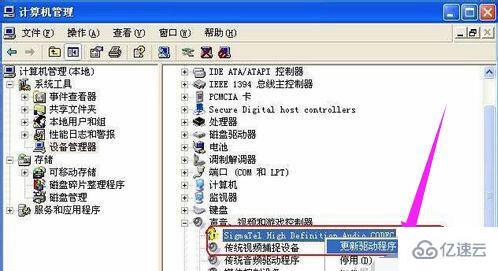
2.弹出硬件更新向导,选择“从列表或指定位置安装(高级)(S)点击下一步。
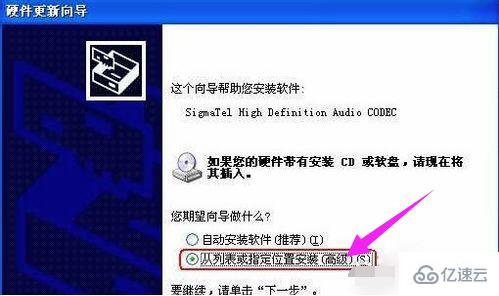
3.选择“不要搜索。我要自己选择要安装的驱动程序”,点击下一步。
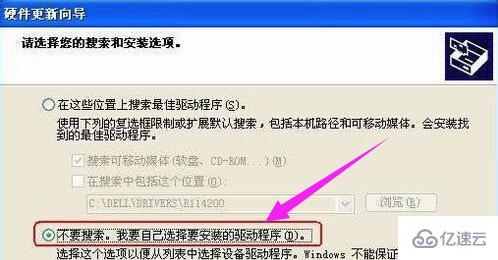
4.选择声卡对应的型号,点击下一步。
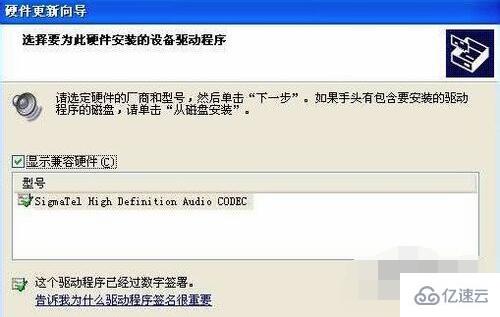
5.完成硬件更新向导,点击完成。
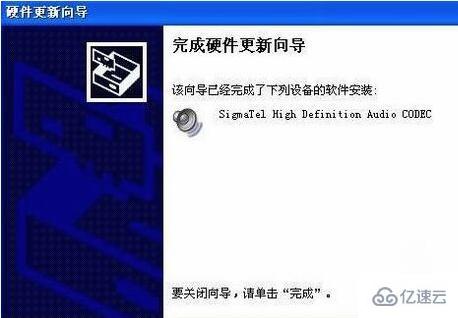
6.更新硬件之后,问号或者感叹号消失。
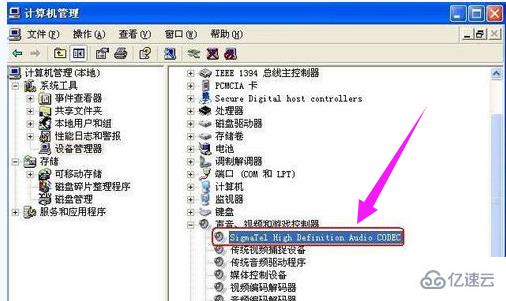
关于“xp系统没有音频设备如何解决”这篇文章的内容就介绍到这里,感谢各位的阅读!相信大家对“xp系统没有音频设备如何解决”知识都有一定的了解,大家如果还想学习更多知识,欢迎关注亿速云行业资讯频道。
免责声明:本站发布的内容(图片、视频和文字)以原创、转载和分享为主,文章观点不代表本网站立场,如果涉及侵权请联系站长邮箱:is@yisu.com进行举报,并提供相关证据,一经查实,将立刻删除涉嫌侵权内容。